Генераторы статических сайтов - это разновидность компиляторов веб-сайтов, которые упаковывают группу файлов (обычно написанных с помощью Markdown) и превращают их в полностью развертываемый веб-сайт. Одним из наиболее популярных генераторов статических сайтов (глядя на количество загрузок, использования и сообщества) является Jekyll. Автор курса выбрал его, т.к. имеет большой опыт, поэтому сосредоточимся здесь на Jekyll, особенно на том, как можно интегрировать Jekyll с CloudCannon для решения публикации с непрерывной доставкой.
О Jekyll
Jekyll - это генератор статических сайтов на основе Ruby, то есть он использует Ruby в качестве основного языка программирования для компиляции сайта. Сайт с оригиналом курса и блог автора используют Jekyll. Здесь документация также использует Jekyll. С Jekyll можно опубликовать полнофункциональный веб-сайт технической поддержки, который включает повторное использование контента, условную фильтрацию, переменные, вывод PDF и все то, что может понадобиться техническому писателю.
Вот тема документации, которую Том Джонсон разработал для Jekyll:
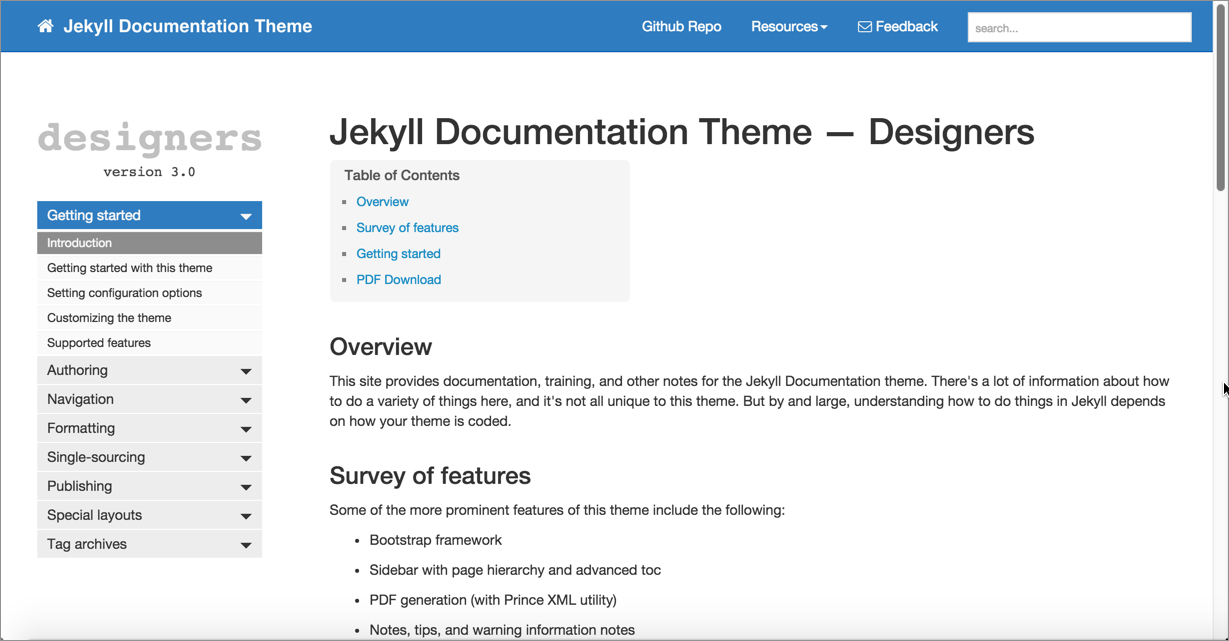
Здесь нет никакого специального форматирования конечной точки API, но платформа настолько гибкая, что можно делать с ней все, что угодно, если знать HTML, CSS и JavaScript (основной язык Интернета). Благодаря генератору статического сайта у нас есть инструмент создания полноценного веб-сайта с использованием практически любого стиля или JavaScript-фреймворка. На веб-сайте Jekyll можно включить сложную навигацию, повторное использование контента, переменные и многое другое.
Генераторы статических сайтов дают большую гибкость. Такие сайты являются хорошим выбором, если нужен обширный контроль и гибкие настройки сайта. В них отсутствует привязка к жестким шаблонам и стилям. Свои собственные шаблоны и вещи можно определять и структурировать по желанию. Например, со статическими генераторами сайтов можно сделать следующее:
- писать в текстовом редакторе, работающем с Markdown;
- создавать кастомные шаблоны документации;
- использовать рабочий процесс репозитория контроля версий;
- настраивать внешний вид вывода документации;
- вставлять JavaScript и другой код прямо на странице.
Разработка контента в Jekyll
Один из вопросов, которые люди задают при создании контента с помощью статических генераторов сайтов, - как выглядит вывод и форматирование, учитывая, что работа строго в тексте. Например, как выглядят изображения, ссылки, списки или другое форматирование при создании текста?
Вот как выглядит оригинал курса в Jekyll в редакторе Atom:

При создании сайта в Jekyll, сначала создается локальный предварительный просмотр с помощью этой команды:
bundle exec jekyll serve
Ответ будет выглядеть примерно так:
~/projects/learnapidoc [master] $ bundle exec jekyll serve
Configuration file: /Users/tomjoht/projects/learnapidoc/_config.yml
Source: /Users/tomjoht/projects/learnapidoc
Destination: _site
Incremental build: disabled. Enable with --incremental
Generating...
done in 6.457 seconds.
Auto-regeneration: enabled for '/Users/tomjoht/projects/learnapidoc'
Server address: http://127.0.0.1:4000/learnapidoc/
Server running... press ctrl-c to stop.
После чего копируется адрес сервера предварительного просмотра (в данном случае http://127.0.0.1:4000/learnapidoc/) и вставляется в браузер. Этот сервер предварительного просмотра постоянно создает ваш сайт при каждом сохранении файла. Удобно использовать просмотр браузера рядом с редактором Atom, чтобы убедиться, что форматирование и изображения выглядят правильно:
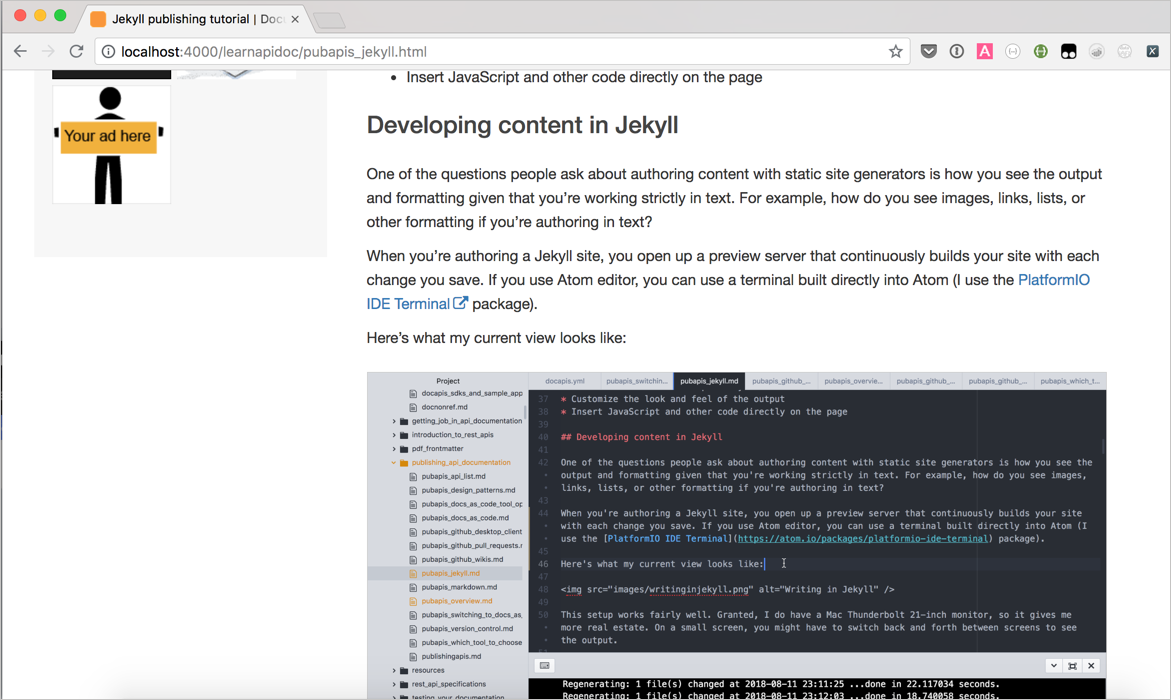
Такая настройка очень удобна. Конечно, большой монитор дает больше недвижимости. На маленьком экране, возможно, придется переключаться между экранами назад и вперед, чтобы увидеть результат.
Следует признать, что формат Markdown прост в использовании, но подвержен ошибкам, особенно если есть сложное форматирование списка. Но в основном, писать в Markdown - это радость. Можно сосредоточиться на контенте, не зацикливаясь на тегах. Если нужны сложные теги, все, что можно написать в HTML или JavaScript, можно добавить на свою страницу.
Автоматизация сборок из GitHub
Jekyll можно интегрировать в такие платформы, как GitHub Pages или CloudCannon, чтобы создавать публикации с непрерывном развертыванием. Непрерывное развертывание подразумевает автоматическое добавление коммитов репозитория сразу на сайт Jekyll.
GitHub Pages бесплатен, используется автором курса для своего блога и оригинала данного курса по документированию API. Но CloudCannon предоставляет больше возможностей, которые могут понадобиться организации. Итак, давайте последуем примеру публикации в CloudCannon, которая описывает себя как «Облачная CMS для Jekyll».
На этом занятии мы создадим публикацию в CloudCanon, используя тему документации для Jekyll (созданную автором курса). Не обязательно иметь компьютер с Windows, чтобы облегчить сборку и публикацию - сделать все через CloudCannon и Github. (Конечно, возможность сборки локально важна, при работе с Jekyll, но хотелось бы избежать здесь статей по установке Jekyll и просто продемонстрировать функции непрерывного развертывания, которые предоставляет такой хост, как CloudCannon.) Это руководство покажет, как подключиться к надежной платформе хостинга, которая читает контент, хранящийся и управляемый на GitHub.
👨💻Настройка темы документации на GitHub
- Переходим на страницу Github темы документации для Jekyll и нажимаем Fork в верхнем правом углу.
Когда мы нажимаем Fork, копия проекта (с тем же именем) добавляется в наш репозиторий Github. Проект становится доступным по адресу https://github.com/{your github username}/documents-theme-jekyll.
Иногда люди копируют репозитории, чтобы внести изменения, а затем предлагают Pull requests исходному репо. В других случаях люди копируют репозитории, чтобы создать исходную точку для ветки проекта оригинала. Github полностью посвящен совместному кодированию - конечная точка одного человека является отправной точкой другого человека, и несколько проектов могут быть объединены друг с другом. Узнать больше о копировании можно по ссылке.
- Создаем учетную запись на CloudCannon; войдем в систему, используя свои учетные данные GitHub.
- После входа в систему нажимаем Create Site, и присваиваем новому сайту имя. Затем нажимаем Enter, чтобы создать сайт.
- Выбираем ячейку GitHub Repository
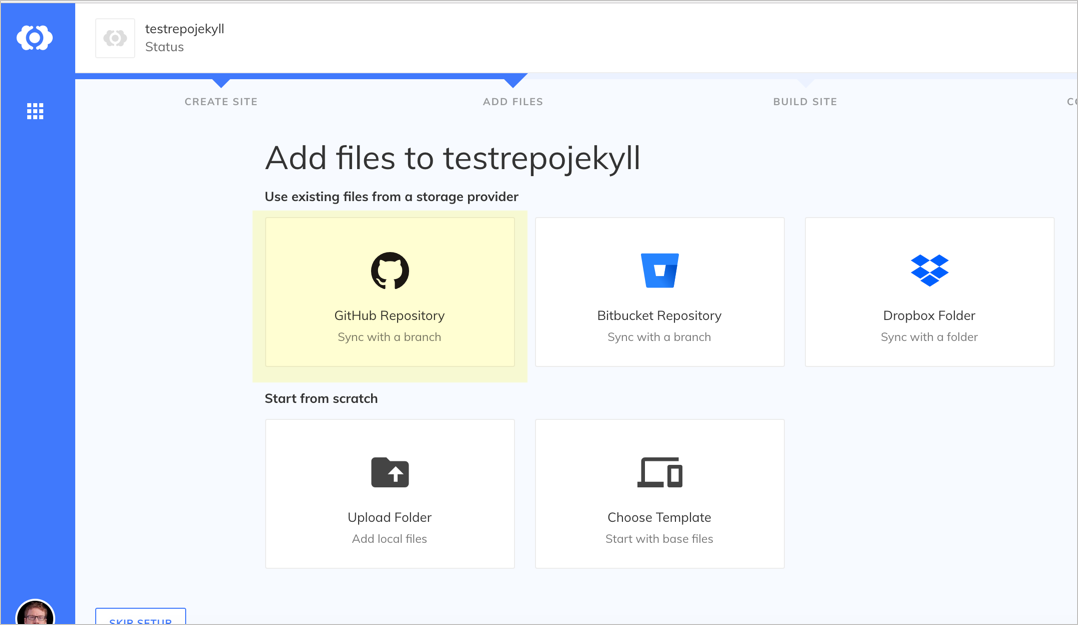
- Выбираем репозиторий GitHub, который копировали, - document-theme-jekyll. Переходим в ветку gh-pages.
- CloudCannon извлечет файлы из синхронизированного репозитория в CloudCannon. Когда синхронизация закончится, нажимаем Start Site Build, чтобы CloudCannon собрал Jekyll с сервера.
По завершению сборки появится зеленая галочка в правом верхнем углу.
- Переходим на панель инструментов.
- На панели инструментов кликнем URL-адрес, который отображается под изображением вашего сайта:
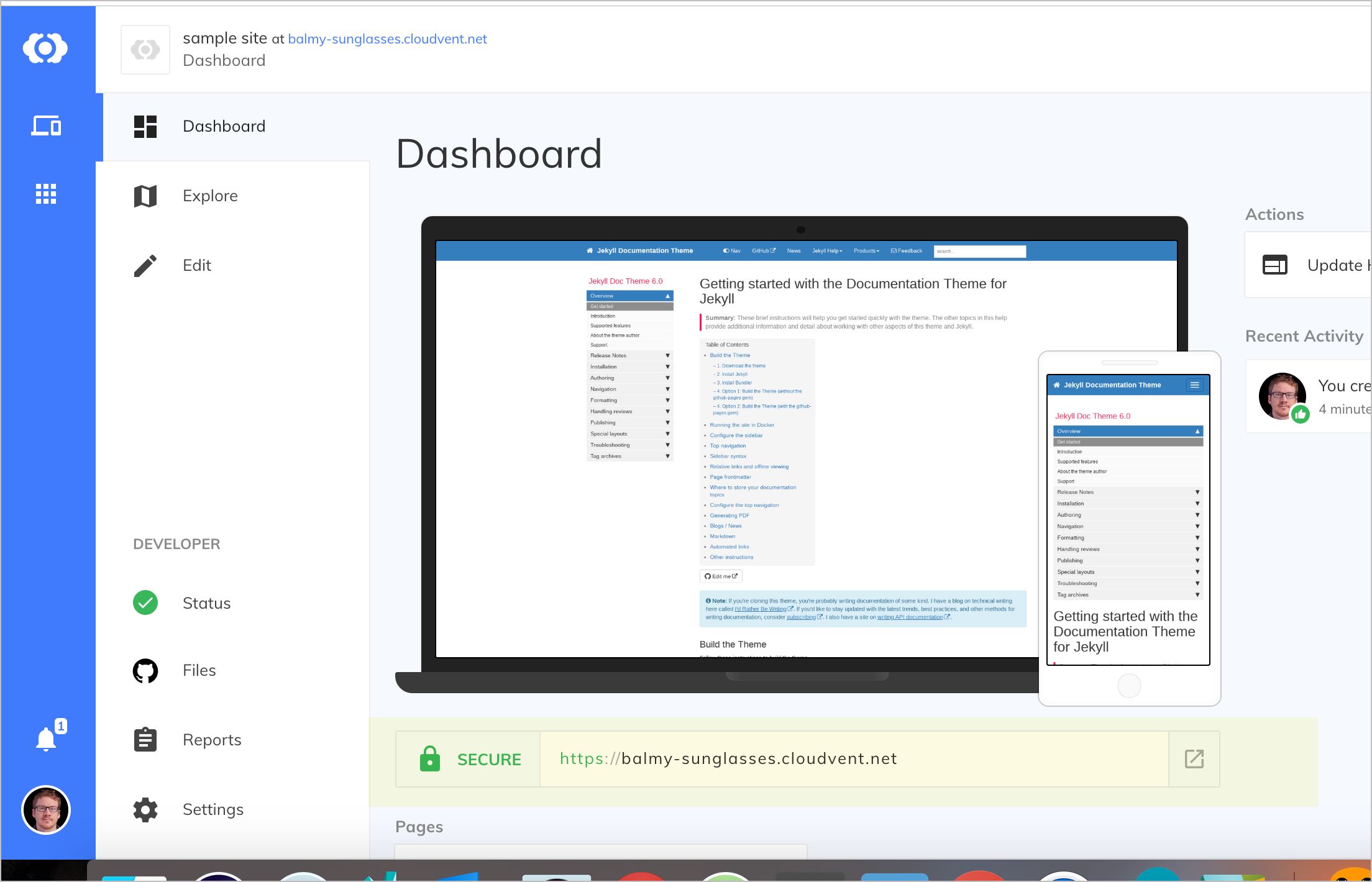
URL предварительного просмотра будет случайным, например https://balmy-sunglasses.cloudvent.net/. Нужно будет нажать Continue to sample site, потому что мы используем бесплатный план. При посещении URL, тема должна выглядеть точно так же, как тема документации для Jekyll.
Используя пользовательский интерфейс CloudCannon, можно вносить обновления в файлы, и обновления будут синхронизироваться с GitHub. Аналогично, при отправке обновления в GitHub, CloudCannon будет получать уведомления, извлекать изменения и перестраивать выходные данные.
Интеграция CloudCannon и GitHub довольно шокирующая. С помощью CloudCannon можно избавиться от всех хлопот, связанных с хостингом и обслуживанием сайта, но нет блокировки в системе частным образом. Контент живет в специальной теме Jekyll на GitHub.
CloudCannon автоматически создает сайт при фиксации новых обновлений в репозитории GitHub, полностью удаляя этап публикации и развертывания веб-сайта. CloudCannon также предоставляет дополнительные функции для аутентификации, метрики, предлагаемые улучшения и многое другое.
Единственный недостаток CloudCannon заключается в том, необходимо разрешение от вашей организации на размещение документации на GitHub. Кроме того, CloudCannon взимает ежемесячную плату (см. цены). Если нужно обосновать сторонний хостинг, я рекомендую сделать это, проанализировав стоимость внутреннего хостинга и обслуживания.
Если стоимость является проблемой, и нет каких-либо ограничений конфиденциальности для ваших документов, можно рассмотреть возможность использования GitHub Pages. GitHub Pages также предоставляет непрерывную интеграцию для проектов GitHub, и он бесплатный.
👨💻 Обновление репозитория GitHub
При подключении репозитория GitHub к CloudCannon, эти два сайта синхронизируют файлы. Посмотрим на рабочий процесс в действии.
- В браузере на сайте GitHub переходим в форкнутый репозиторий и делаем изменения в файле.
Например, найдем файл index.md кликнем на иконку карандаша (Edit this file) обновим данный и закоммитим изменения.
- Вернемся на CloudCannon и посмотрим, как сайт автоматически начнет пересобираться.
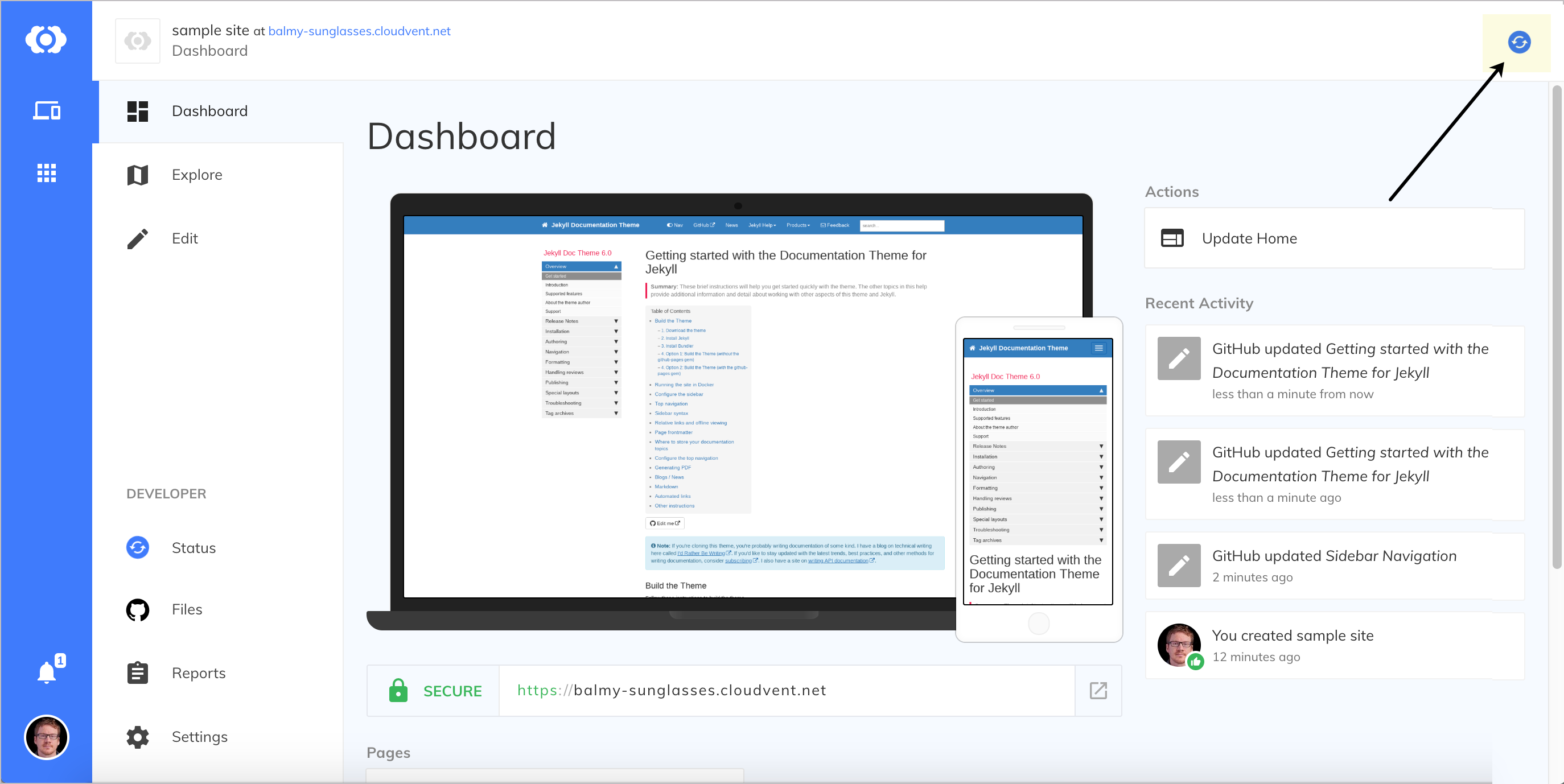
Подождем окончания сборки (синие вращающиеся стрелки поменяются на зеленую галочку), а затем найдем изменения в URL предварительного просмотра. Изменение должно быть отражено.
Теперь у нас есть рабочий процесс, включающий Github в качестве хранилища для синхронизации с темой Jekyll, размещенной на CloudCannon. Публикации делаем на лету, основываясь на коммитах репозитория. Такая непрерывная публикация, основанная на коммитах Git, является важной характеристикой рабочего процесса docs-as-code.
Тема Jekyll Aviator
Тема документации по Jekyll, рассмотренная выше - это всего лишь одна возможность для сайта Jekyll. (Большинство людей, которые ее используют, в конечном итоге сильно настраивают ее под свои нужды.) Можно тему документации Aviator API, в которой есть встроенный шаблонизатор API, или можно выбрать одну из многих других тем Jekyll. Автор курса написал учебник по созданию собственной темы Jekyll, где можно использовать сайт своей компании в качестве шаблона.
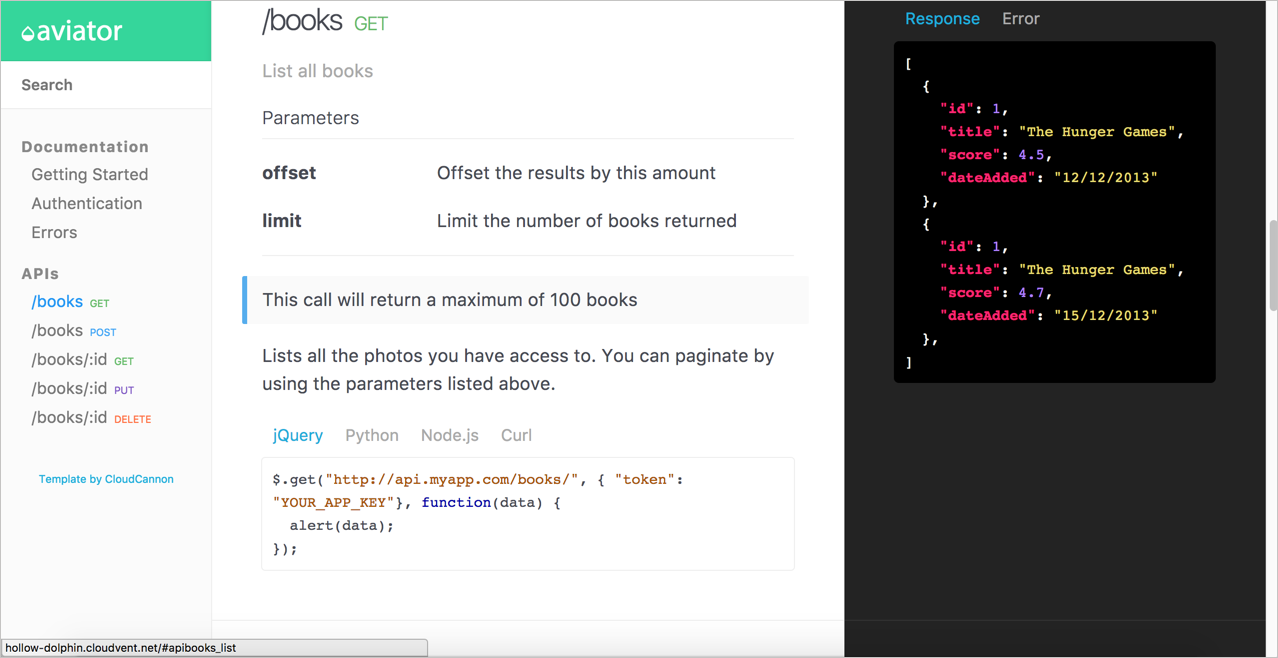
Для вдохновения вот несколько сайтов, использующих Jekyll: